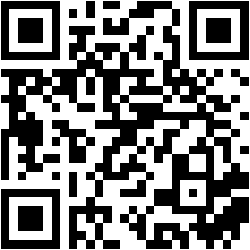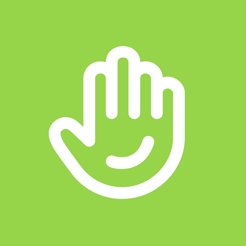Classkick là gì?
Classkick là một dịch vụ web nước ngoài hỗ trợ việc học tập, làm việc trực tuyến mà cụ thể nó phù hợp dành cho việc học ở nhà trường. Nơi giáo viên có thể tạo bài tập và hướng dẫn, trợ giúp học sinh của mình làm bài. Còn người tham gia là học sinh, có thể trao đổi với bạn học khác hay giáo viên của mình nếu bí khi làm bài.
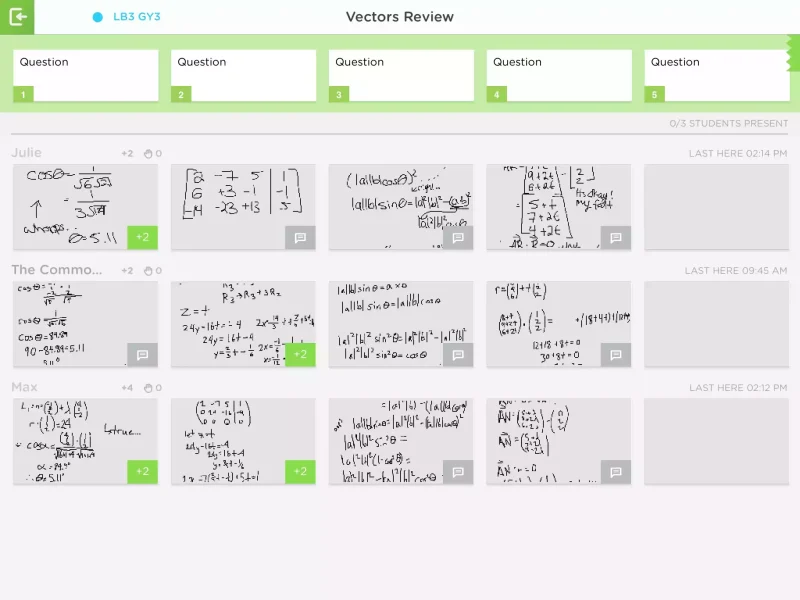 Việc giáo viên và học sinh có thể tương tác với nhau nhất là trong thời gian thực cho nên nó rất phù hợp để bạn (giáo viên) để sử dụng phục vụ việc giảng dạy.
Việc giáo viên và học sinh có thể tương tác với nhau nhất là trong thời gian thực cho nên nó rất phù hợp để bạn (giáo viên) để sử dụng phục vụ việc giảng dạy.
Cách sử dụng Classkick
Tạo bài tập với Classkick
Nếu bạn là giáo viên thì việc tạo bài tập cho lớp học của mình với Classkick sẽ làm theo như sau.
1. Tạo tài khoản:
Sử dụng Classkick, bạn cần có tài khoản. Bạn vào trang nhà Classkick tại đây > bấm Sign up > chọn Teacher.
 Sau đó, bạn chọn hình thức đăng ký/đăng nhập. Bạn có thể sử dụng tài khoản Google hoặc Clever để đăng ký. Hoặc bấm Sign up with email để tạo tài khoản bằng địa chỉ email.
Sau đó, bạn chọn hình thức đăng ký/đăng nhập. Bạn có thể sử dụng tài khoản Google hoặc Clever để đăng ký. Hoặc bấm Sign up with email để tạo tài khoản bằng địa chỉ email.
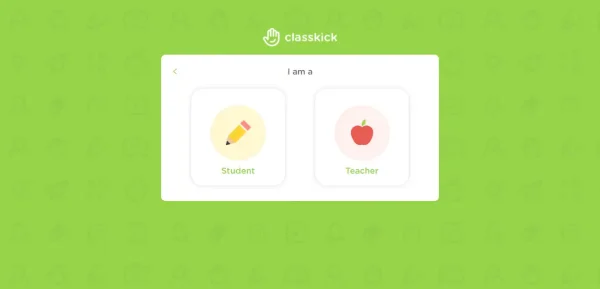 Ở đây, người viết chọn ghi danh bằng địa chỉ email. Bạn điền thông tin tên họ và Prefix thì nhập tên hiển thị với học sinh. Sau đó, bạn chọn tổ chức/cơ quan mình đang làm việc tại Organization name.
Ở đây, người viết chọn ghi danh bằng địa chỉ email. Bạn điền thông tin tên họ và Prefix thì nhập tên hiển thị với học sinh. Sau đó, bạn chọn tổ chức/cơ quan mình đang làm việc tại Organization name.
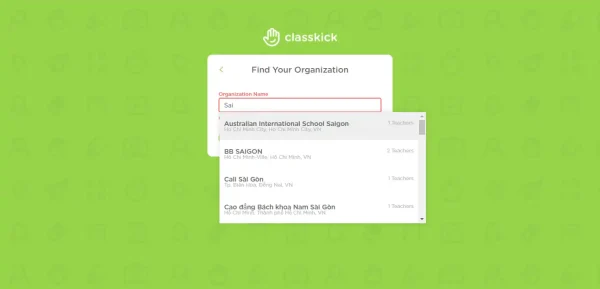 Lưu ý: Theo khuyến nghị thì Classkick hoạt động tốt trên Chrome. Nhưng với các trình duyệt khác vẫn sử dụng bình thường.
Lưu ý: Theo khuyến nghị thì Classkick hoạt động tốt trên Chrome. Nhưng với các trình duyệt khác vẫn sử dụng bình thường.
2. Tạo bài tập:
Trước khi bắt đầu, chúng ta tìm hiểu sơ qua về cách tạo và làm bài. Classkick cho phép bạn tạo bài tập với dạng câu hỏi và trả lời trong các ô bảng slide. Sau đó, bạn cài đặt điểm cho bài tập và thêm học sinh và theo dõi tiến trình làm bài. Còn học sinh chỉ cần có link phòng học là có thể tham gia vào lớp học để làm bài.
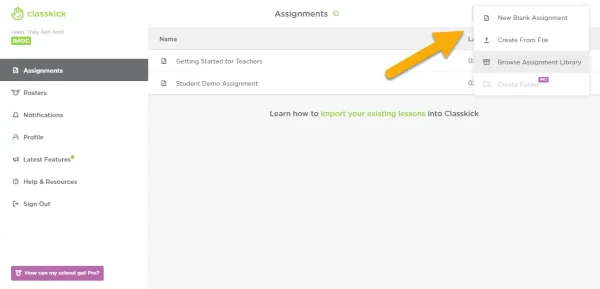 Trên giao diện chính, bạn bấm nút dấu cộng màu xanh để thực hiện tạo bài tập với ba tùy chọn:
Trên giao diện chính, bạn bấm nút dấu cộng màu xanh để thực hiện tạo bài tập với ba tùy chọn:
– New Blank Assignments: Soạn bài tập với nội dung trắng.
– Create From File: Chọn câu hỏi bài tập từ tệp có sẵn (thường là PDF).
– Browse Assignments Library: Sử dụng câu hỏi từ thư viện Classkick.
Ở đây, người viết chọn New Blank Assignments để hướng dẫn tạo câu hỏi cho bài tập. Trong giao diện thực hiện, gồm có ba mục là Edit, Assign, View work. Chúng ta sẽ tạo câu hỏi trong Edit.
– Name: Bạn nhập nội dung câu hỏi.
– Description: Bạn nhập mô tả câu hỏi.
– Subjects: Bạn chọn chủ đề của hỏi.
– Grades: Bạn chọn số điểm cho câu hỏi.
– Access: Bạn chọn chế độ hiển thị cho câu hỏi.
– Slides: Bạn nhập nội dung bài tập trong các ô bảng này.
Khi tạo nội dung cho câu hỏi, bạn được cung cấp khá nhiều công cụ để thực hiện như chèn link, hình ảnh/video/âm thanh,… tạo câu hỏi dạng list hay khoảng trắng để điền,… Bạn có thể thay đổi hình nền với màu sắc hay ô kẻ trang giấy bằng cách bấm vào Background.
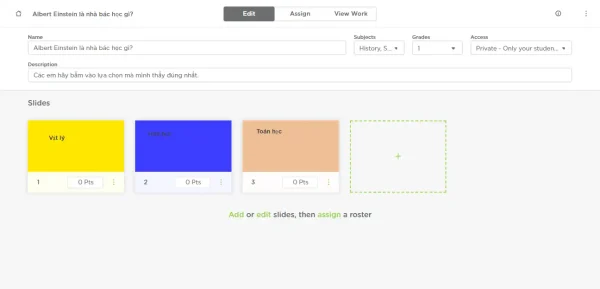 Nội dung sẽ tự lưu, bạn bấm nút mũi tên phía trên góc trái để quay lại giao diện Edit. Mỗi bảng slide, bạn có thể chỉnh sửa, thêm và xóa dễ dàng, bạn có thể nhìn thấy trong nút ba chấm của ô slide. Để thêm ô slide khác thì bấm nút dấu cộng. Hoặc trích xuất ra tệp PDF bằng cách bấm nút ba chấm phía trên góc phải > chọn Export Slides to PDF.
Nội dung sẽ tự lưu, bạn bấm nút mũi tên phía trên góc trái để quay lại giao diện Edit. Mỗi bảng slide, bạn có thể chỉnh sửa, thêm và xóa dễ dàng, bạn có thể nhìn thấy trong nút ba chấm của ô slide. Để thêm ô slide khác thì bấm nút dấu cộng. Hoặc trích xuất ra tệp PDF bằng cách bấm nút ba chấm phía trên góc phải > chọn Export Slides to PDF.
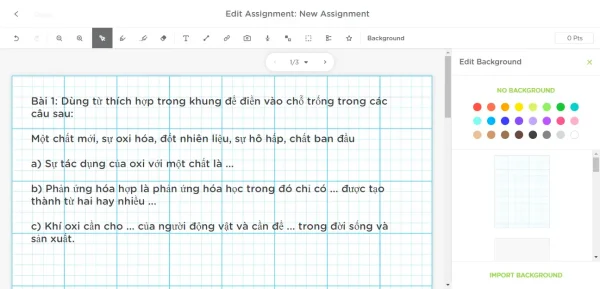 Thêm học sinh:
Thêm học sinh:
Khi đã tạo xong câu hỏi và nội dung, bạn bấm vào mục Assign để thêm học sinh. Bạn bấm Assign a roster > Create a new roster > đặt tên và màu sắc đại diện cho học sinh. Classkick có hỗ trợ lấy thành viên từ Google Classroom nhưng tiếc là chỉ dành cho người dùng Pro.
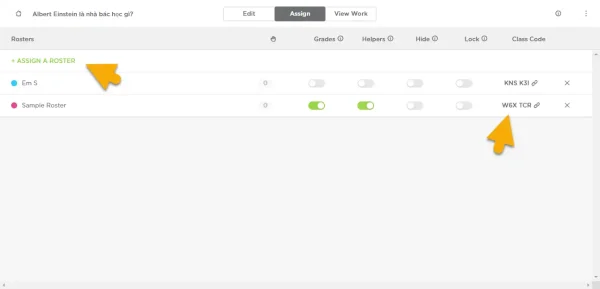 Nếu lớp của bạn có 10 em thì phải tạo 10 roster như vậy. Mỗi roster có một mã truy cập vào phòng làm bài tập nhưng nó chỉ dành phiên bản Pro. Bạn bấm vào mã để sao chép link truy cập phòng. Cách này học sinh có thể tham gia bình thường.
Nếu lớp của bạn có 10 em thì phải tạo 10 roster như vậy. Mỗi roster có một mã truy cập vào phòng làm bài tập nhưng nó chỉ dành phiên bản Pro. Bạn bấm vào mã để sao chép link truy cập phòng. Cách này học sinh có thể tham gia bình thường.
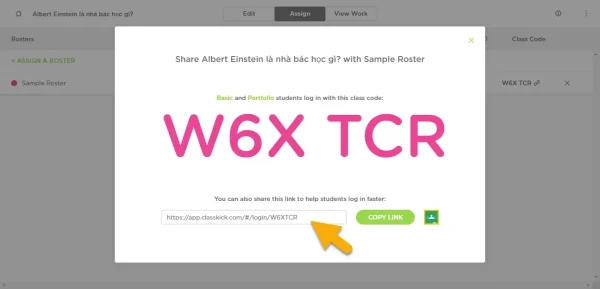 Trước khi chia sẻ, bạn có thể thiết lập thuộc tính cho mỗi em như Grades (bật chấm điểm cho em này), Helpers (bật cho phép em này nhận trợ giúp từ giáo viên), Hide (bạn không bật tùy chọn này, nếu không học sinh không thể truy cập phòng làm bài), Lock (chặn em này).
Trước khi chia sẻ, bạn có thể thiết lập thuộc tính cho mỗi em như Grades (bật chấm điểm cho em này), Helpers (bật cho phép em này nhận trợ giúp từ giáo viên), Hide (bạn không bật tùy chọn này, nếu không học sinh không thể truy cập phòng làm bài), Lock (chặn em này).
Theo dõi tiến trình làm bài:
Khi mỗi em học sinh làm bài nào đều được Classkick ghi nhận và bạn có thể theo dõi trong View Work.
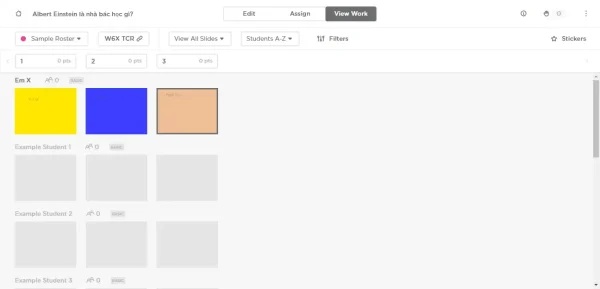 Mặc định, Classkick sẽ hiển thị tất cả bảng slide bài tập của các em. Bạn có thể lọc theo tên, bảng slide,… Phía trên có biểu tượng bàn tay (Help inbox), bạn có thể xem lại các tin nhắn và trợ giúp của mình với các em học sinh.
Mặc định, Classkick sẽ hiển thị tất cả bảng slide bài tập của các em. Bạn có thể lọc theo tên, bảng slide,… Phía trên có biểu tượng bàn tay (Help inbox), bạn có thể xem lại các tin nhắn và trợ giúp của mình với các em học sinh.
Khi muốn quay lại giao diện trang quản lý thì bấm biểu tượng home ở góc trên bên trái.
Tham gia, làm bài tập:
Nếu bạn là học sinh thì để làm bài tập không có gì khó khăn. Bạn chỉ cần truy cập vào đường link mà giáo viên gửi đến > nhập tên > bấm Go.
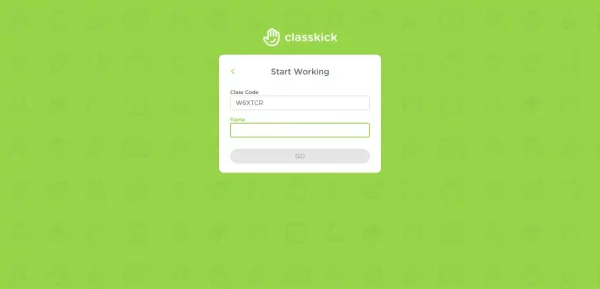 Sau đó, bảng slide đầu tiên của bài tập hiện ra. Bạn chỉ cần trả lời câu hỏi tùy thuộc vào cách giáo viên ra đề. Nếu dạng bài chọn trong danh sách thì tích chọn vào câu trả lời đúng, nếu là dạng câu hỏi tự điền thì nhập vào,…
Sau đó, bảng slide đầu tiên của bài tập hiện ra. Bạn chỉ cần trả lời câu hỏi tùy thuộc vào cách giáo viên ra đề. Nếu dạng bài chọn trong danh sách thì tích chọn vào câu trả lời đúng, nếu là dạng câu hỏi tự điền thì nhập vào,…
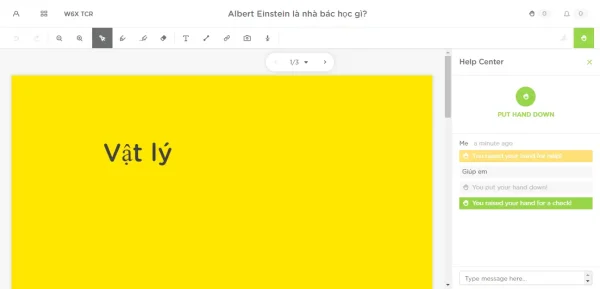 Nếu bạn cần hỏi đáp gì với giáo viên thì bấm biểu tượng bàn tay Raise hand như một hiệu ứng giơ tay. Trong thanh giao diện bên phải hiện ra, bạn có hai nút:
Nếu bạn cần hỏi đáp gì với giáo viên thì bấm biểu tượng bàn tay Raise hand như một hiệu ứng giơ tay. Trong thanh giao diện bên phải hiện ra, bạn có hai nút:
– Please help: Bạn bấm vào nút này để kêu gọi sự trợ giúp từ giáo viên. Bạn và giáo viên sẽ trao đổi qua hộp tin nhắn bên dưới.
– Please check: Bạn bấm vào nút này khi cần yêu cầu giáo viên kiểm tra bài làm của mình. Bạn cũng có thể trao đổi với giao diện trong hộp tin nhắn bên dưới.
Xem thêm: Padlet là gì? Cách sử dụng Padlet cho giáo viên và học sinh
Lời kết:
Trong giới hạn của bài viết thì Trải Nghiệm Số cũng chỉ giới thiệu sơ qua cách sử dụng Classkick để tạo và làm bài. Hy vọng, Classkick sẽ là công cụ hữu ích cho bạn sử dụng trong thời gian cần học tập trực tuyến và từ xa.
Ngoài phiên bản web thì Classkick có thể được sử dụng trên Mac và iPad. Bạn vào đây hay theo liên kết bên dưới để cài đặt ứng dụng.
Các tính năng nổi bật của Classkick
Classkick không chỉ là một công cụ để tạo bài tập mà còn tích hợp nhiều tính năng hữu ích để hỗ trợ việc giảng dạy và học tập:
- Giao diện thân thiện: Người dùng dễ dàng làm quen với giao diện trực quan và dễ sử dụng của Classkick, giúp giáo viên và học sinh không bị mất nhiều thời gian để làm quen.
- Hỗ trợ nhiều định dạng bài tập: Classkick cho phép giáo viên tạo bài tập dưới nhiều hình thức khác nhau như trắc nghiệm, điền khuyết, tự luận và hơn thế nữa, giúp học sinh có thể học tập theo nhiều cách.
- Tính năng phản hồi ngay lập tức: Học sinh có thể nhận phản hồi từ giáo viên ngay khi làm bài, điều này giúp họ điều chỉnh và cải thiện kỹ năng học tập ngay lập tức.
- Thư viện tài nguyên phong phú: Classkick cung cấp một thư viện tài nguyên phong phú cho giáo viên có thể tham khảo và hỗ trợ việc soạn bài giảng của mình.
- Khả năng tùy chỉnh bài tập: Giáo viên có thể tùy chỉnh mức độ khó của các câu hỏi để phù hợp với từng đối tượng học sinh.
- Chia sẻ và hợp tác dễ dàng: Classkick cho phép giáo viên dễ dàng chia sẻ tài liệu và bài tập với học sinh qua liên kết, giúp tiết kiệm thời gian và nâng cao hiệu quả học tập.
Lợi ích của Classkick trong quá trình học tập
Sử dụng Classkick mang lại nhiều lợi ích cho cả giáo viên và học sinh:
- Tăng cường sự tương tác: Classkick giúp xây dựng cầu nối giữa giáo viên và học sinh, tạo nên môi trường học tập năng động và tích cực.
- Cải thiện khả năng quản lý thời gian: Học sinh có thể tự chủ trong việc tiếp cận bài tập và thời gian hoàn thành, điều này giúp họ học cách quản lý thời gian hiệu quả hơn.
- Khuyến khích học sinh tự học: Các tính năng như nhận thông báo và phản hồi ngay lập tức thúc đẩy học sinh tham gia tích cực hơn trong việc học.
Tính năng chat tích hợp
Classkick cung cấp tính năng chat để giáo viên và học sinh có thể giao tiếp dễ dàng trong suốt quá trình làm bài. Điều này giúp học sinh có thể ngay lập tức hỏi về những điều chưa hiểu mà không cần phải chờ đến giờ học môn tiếp theo.
Hỗ trợ đa ngôn ngữ
Classkick hỗ trợ nhiều ngôn ngữ khác nhau, giúp học sinh từ các vùng miền khác nhau dễ dàng sử dụng và tiếp cận nội dung học tập một cách thuận lợi hơn.
Thống kê và báo cáo
Giáo viên có thể theo dõi tiến độ và kết quả học tập của từng học sinh thông qua các báo cáo thống kê chi tiết. Điều này không chỉ giúp giáo viên có được cái nhìn tổng quan về lớp học mà còn giúp họ phát hiện những học sinh cần thêm sự trợ giúp.
Khả năng đánh giá tự động
Với Classkick, giáo viên có thể thiết lập đánh giá tự động cho bài tập trắc nghiệm hoặc câu hỏi đáp án đúng sai. Điều này giúp tiết kiệm thời gian chấm điểm và nhanh chóng cung cấp phản hồi đến học sinh.
Tham gia cuộc thi và thử thách
Classkick thường tổ chức các cuộc thi và thử thách cho học sinh với những phần thưởng hấp dẫn, tạo ra tính cạnh tranh lành mạnh và khuyến khích học sinh tham gia học tập tích cực hơn.
Lời khuyên sử dụng Classkick hiệu quả hơn
Giáo viên nên thường xuyên theo dõi hoạt động của học sinh và sử dụng các tính năng phản hồi ngay lập tức để kịp thời hỗ trợ. Hãy khuyến khích học sinh tham gia các buổi học trực tuyến để tăng cường sự tương tác và gia tăng khả năng nắm bắt kiến thức.